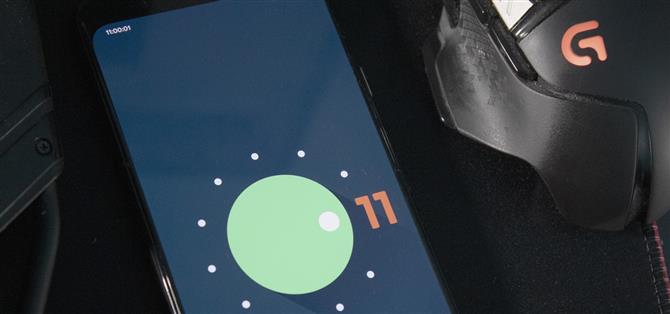Det er en stund siden Android fikk et ekte påskeegg med en ny programvareoppdatering. Husker du da Google la til Marshmallows Flappy Bird-stil minispill? For Android 11 får vi et nytt spill, og som Android Nougat, dreier det seg om den beryktede Android Neko-katten.
Google er tilsynelatende en stor fan av det virtuelle kjæledyrspillet Neko Atsume, fordi de igjen har lagt til et påskeegg sterkt inspirert av det. Den ligner veldig på den i Android Nougat, men denne gangen utnytter den den fornyede strømmenyen i Android 11. Og i motsetning til tidligere versjoner, er det mer enn å bare trykke på versjonsnummeret flere ganger – denne gangen er det trinn.
Trinn 1: Lås opp påskeegget
Som med alle Android-påskeegg, begynner det med å åpne Innstillinger-appen. Gå til «Om telefonen» og velg deretter «Android-versjon». Derfra trykker du raskt på «Android-versjon» -oppføringen flere ganger – til slutt vil du se en limegrønn urskive.
Drei hjulet tre ganger med klokken, og gå tilbake til sin opprinnelige posisjon hver gang. For tredje gang vil du kunne svinge forbi den tiende prikken på hjulet, på hvilket tidspunkt du vil se et «11» vises til urskiven til høyre og en kattemoji i en skålmelding nederst på siden. Du er nå klar til å gå videre til andre trinn.


Trinn 2: Legg til kattkontrollene
Åpne den nye strømmenyen ved å holde inne strømknappen i et sekund, og deretter velge de tre vertikale punktene ved siden av det smarte hjemmet, og deretter velge «Legg til kontroller.» Hvis du ikke ser at det smarte hjemmet bytter når du trykker lenge på strømknappen, må du sørge for at «Enhetskontroller» er aktivert i Innstillinger -> Bevegelser -> Strømmeny.
Velg «Se andre apper» nederst til venstre på neste skjerm, og velg deretter «Cat Controls». Cat Controls har tre nye brytere, så kryss av i boksene ved siden av hver for å legge dem alle til strømmenyen. Når du er lagt til, velger du Lagre.


Trinn 3: Ta vare på katter
Nå, ta opp strømmenyen igjen, og trykk deretter på rullegardinpilen ved siden av navnet på Google Home. Herfra velger du «Cat Controls» for å se de nye bryterne du nettopp har lagt til.
Nå bruker du bryterne for å tiltrekke en katt til telefonen. Du kan sveipe på «Water bubbler» for å gi forskjellige mengder vann, trykke på «Toy» for å tiltrekke den, eller trykke på «Food bowl» for å mate den. Etter å ha spilt med disse kontrollene, vil en Android Neko-katt til slutt vises i et varsel.


Varselet blir merket «Cat #» med et tresifret nummer. Avhengig av samspillet ditt, vil katten advare deg ved hjelp av emoji for å uttrykke sine følelser. I testingen var jeg i stand til å få en glad og trist emoji.


Det handler om det. Kattene vises i samtaleavdelingen i varselskyggen, slik at du kan forvandle dem til bobler ved å bruke firkantikonet nederst til venstre i varselet.
Men du kan faktisk ikke snakke med katten. Hvis du velger katten, får du muligheten til å gi den nytt navn. Du kan også tiltrekke deg flere katter, og hver vil reagere forskjellig i henhold til dine handlinger via bryterne.


Hold forbindelsen din trygg uten en månedlig regning. Få et livstidsabonnement på VPN Unlimited for alle enhetene dine med et engangskjøp fra den nye Android How Shop, og se Hulu eller Netflix uten regionale begrensninger.
Kjøp nå (80% avslag)>